Как удалить сохраненный пароль в вк
Главная » Вк » Как удалить сохраненный пароль в вк
Как удалить сохраненный логин и пароль Вконтакте
Рад приветствовать всех читателей блога cho-cho.ru ! Каждый из нас бывает в гостях, у каждого хозяина дома, как и у нас, есть компьютер. И бывает так,что нам срочно нужно проверить либо почту, либо личные сообщения в любимой социальной сети, однако иногда мы забываем ставить галочку «Чужой компьютер» и наши пароль и логин сохраняются на другом компьютере. В этой статье мы рассмотрим возможности удаления конкретного сохраненного логина и пароля при входе Вконтакте на компьютере.
Итак, все логины сохраняет программа, через которую мы просматриваем сайты, иначе говоря, браузеры. От вида браузера и зависит то, как мы будем удалять нужную нам информацию.
Apple Safari
- Открываем «Меню».
- Пункт «Настройки». Раскрыть это меню необходимо следующими способами: щелкнув на пиктограмму в виде шестеренки в верхней правой части браузера, либо нажатием раздела «Правка».

- Ищем закладку «Автозаполнение».
- В закладке находим «Имена и пароли пользователей».
- Напротив пункта — кнопка «Правка».
- Откроется список сайтов и перечень логинов.
- Выделяем нужный, нажимаем «Удалить».
- Сделано!
Internet Expolrer
- Для начала открываем сайт vk.com.
- В форме авторизации (там куда нужно вводить логин) стоит кликнуть два раза левой кнопкой мыши.Появится список логинов.
- Передвигая стрелками «вверх» или «вниз», выделяем нужный логин.
- Нажимаем кнопку «delete».
- Готово.
Opera
- В меню открываем «Настройку».
- Пункт «Удалить личные данные».
- Вкладка «Детальная настройка».
- Нажимаем на кнопку «Управление паролями».
- Ищем в перечне сайтов vk.com.
- Кликаем, развернется список логинов.
- Выделяем нужный, нажимаем на кнопку удалить.
- Профит.
Mozilla Firefox
- Меню — раздел «Инструменты».

- Открываем категорию «Настройки».
- Ищем вкладку «Защита».
- Кликаем на секцию «Пароли».
- Ищем кнопку «Сохраненные пароли».
- Откроется окно с перечнем сайтов. Ищем vk.com.
- Выбираем нужный нам логин и нажимаем на пункт-кнопку «Удалить».
- Gotcha.
Google Chrome
- Ищем иконку с тремя горизонтальными линиями в верхнем правом углу («Меню»).
- Нажимаем пункт «Настройки».
- Внизу находим «Показать дополнительные настройки», щелкаем.
- Ищем раздел «Пароли и формы», чуть ниже «Управление паролями» в ранних версиях браузера или же «Настроить» рядом с «Предлагать сохранять пароли для сайтов» в новых версиях.
- Откроется окно со списком сайтов и логинов. Выбираем нужный сайт и рядом с ним жмем на крестик, после этого логин будет удален.
- Вот и все!
Яндекс Браузер
- Также как и в «Хроме» ищем иконку с тремя горизонтальными линиями.
- Нажимаем на пункт «Настройки».

- В самом низу страницы нажимаем на «Показать дополнительные настройки».
- Находим раздел «Пароли и автозаполнение», кликаем на «Управление паролями».
- Появится список всех сайтов с сохраненными паролями, с правой стороны будет крестик, при нажатии на него пароль удалится!
- Решено!
Теперь вы знаете как удалить сохраненный логин при входе Вконтакте, если вдруг по случайности сохранили их на чужом компьютере. Успехов вам и до новых встреч.
Обязательно к ознакомлению:Как удалить сохраненный пароль В Контакте в браузере
Содержание:
- Google Chrome
- Firefox
- Opera
- Internet Explorer
- Яндекс
Практически во всех браузерах есть функция запоминания введённых логинов и паролей. С одной стороны — это очень удобно: авторизовался один раз В Контакте, предоставил возможность браузеру «запомнить» учётные данные, и всё, открываешь сайт и сразу попадаешь на личную страницу. А вот с другой стороны — эта настройка снижает уровень безопасности: сохранённые в веб-обозревателе логин и пароль от В Контакте могут быть похищены то ли хакерами, посредством сетевой атаки, то ли другими пользователями в отсутствие владельца ПК (им нужно будет только заглянуть в настройки).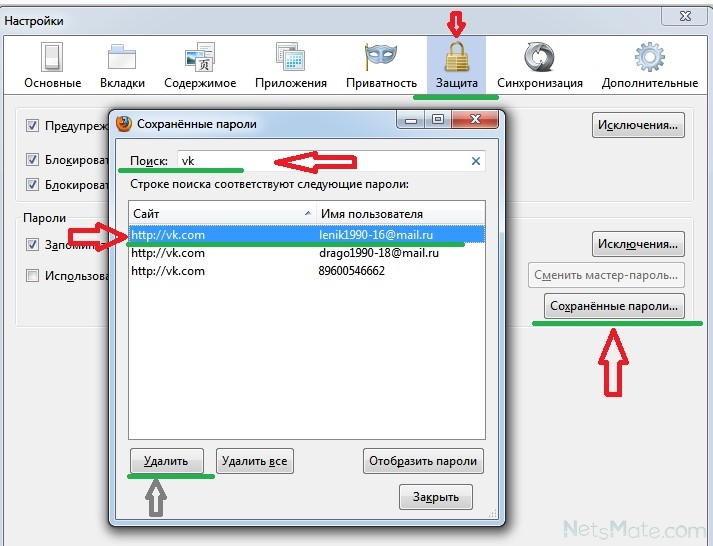
Конечно, уважаемый читатель, выбор за вами, но стоит ли рисковать аккаунтом ради кратковременных удобств? Согласитесь, всё-таки лучше потратить несколько минут на авторизацию при входе ВКонтакте, чем потом нервничать, переживать и восстанавливать доступ к взломанному аккаунту.
Эта статья поможет вам удалить сохранённый пароль ВК и расскажет, как отменить сохранение учётных данных во всех популярных браузерах.
Google Chrome
Чтобы убрать сохранённый ключ для входа:
- нажмите «Ctrl + Shift + Del»;
- в появившейся на дисплее панели установите значение «За всё время», чтобы убрать в хранилище все данные;
- кликните окошко «Пароли»;
- щёлкните «Очистить историю».
Если вы хотите сделать так, чтобы не сохранялся пароль:
1. Кликните в панели Хрома — «три полоски».
2. Нажмите «Настройки».
3. Выберите «Показать дополнительные… ».
4. Снимите флажки в «…. автозаполнение… », «Предлагать сохранять… ».
Внимание! Для выборочного удаления используйте опцию «Настроить».
Чтобы убрать запоминание символов в полях, выполните эти действия:
1. В главном меню клацните раздел «Инструмент» → «Настройки».
2. Перейдите во вкладку «Защита».
3. Кликом мышки уберите «галочки» в окошках «Запомнить логины…» и «Использовать мастер… ».
Примечание. Для выборочной очистки щёлкните панель «… логины».
4. Нажмите вместе «Ctrl + Shift + Del».
5. В меню «Удалить» выставьте — «Всё».
6. Кликните «Журнал форм…. ».
7. Активируйте — «Удалить… ».
Opera
1. Клацните меню, выберите «Настройки».
2. Кликните по вкладке «Безопасность».
3. Отключите «Автозаполнение» и «Пароли».
4. Откройте «Управление сохранёнными… », уберите ключ от ВК.
Для быстрой очистки хранилища:
- используйте стандартную комбинацию — «Ctrl + Shift + Del»;
- установите период «с самого начала»;
- поставьте флажки в «Пароли», «… для автозаполнения форм»;
- щёлкните «Очистить историю… ».

Internet Explorer
1. Откройте главное меню веб-обозревателя (нажмите «шестерёнку»).
2. Далее — «Свойства браузера».
3. Перейдите в «Содержание».
4. Клацните «Параметры».
5. Щелчком мыши снимите флажки с элементов «форм» и «имён пользователей… ».
6. Щёлкните «Удалить журнал… ».
7. Отметьте кликом мышки в списке объект «Пароли».
8. Выберите «Удалить».
Яндекс
1. Щёлкните кнопку «Меню».
2. В перечне нажмите «Настройки».
3. В нижней части страницы кликните «Показать дополнительные… ».
4. В «Пароли и формы» деактивируйте настройки «… автозаполнение… », «Предлагать сохранять… ».
Совет! Используйте «Управление паролями», чтобы выполнять выборочную очистку хранилища.
5. Для выполнения глобальной очистки воспользуйтесь стандартной «горячей комбинацией» — «Ctrl + Shift + Esc».
Установите флажки возле объектов «пароли» и «данные автозаполнения» и нажмите «Очистить историю».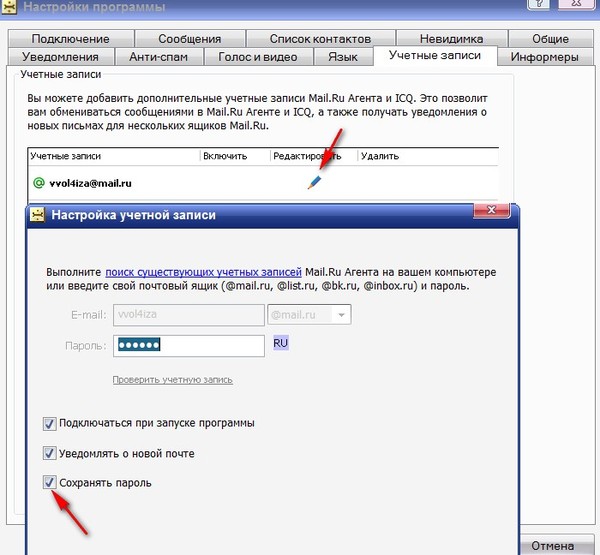
Успешной вам настройки браузеров и безопасного времяпрепровождения в социальной сети ВКонтакте!
Возникли сложности? Напишите об этом в комментариях и мы постараемся вам помочь. А если статья оказалась вам полезной, не забудьте поставить лайк!
Вконтакте
Одноклассники
Google+
Как удалить логин и пароль при входе в ВКонтакте?
Сегодня рассмотрим одну ситуацию, с которой крайне часто сталкиваются пользователи. Допустим, что имеется один компьютер, которым пользуются сразу несколько членов семьи. Если сохранить логин и пароль от своей страницы в браузере, то даже в ваше отсутствие любой человек, который имеет доступ к компьютеру, сможете спокойно зайти в ваш аккаунт. Что бы этого избежать, необходимо удалить часть данных из браузера. Каких именно?
Выглядит это примерно вот каким образом:
Что бы удалить логин и пароль, вам нужно очистить данные в браузере.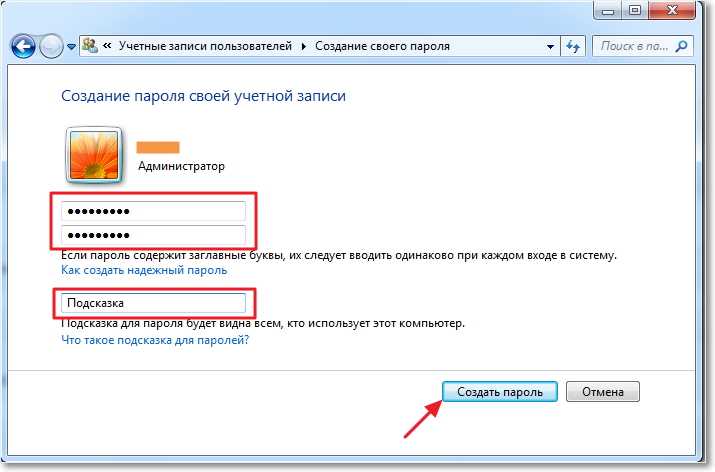 Если вы используете Google Chrome, Яндекс.Браузер, Opera или любой другой браузер, который работает на основе Chromium, то вам всего лишь необходимо нажать на сочетание клавиш CTRL+SHIFT+DELETE. Откроется окно. В нем необходимо выбрать пункты для удаления. В нашем случае это «Пароли», «Файлы cookie, а также другие данные сайтов и плагинов». В верхней части выбираем период, за который нужно удалить данные (лучше выбирать «За все время»).
Если вы используете Google Chrome, Яндекс.Браузер, Opera или любой другой браузер, который работает на основе Chromium, то вам всего лишь необходимо нажать на сочетание клавиш CTRL+SHIFT+DELETE. Откроется окно. В нем необходимо выбрать пункты для удаления. В нашем случае это «Пароли», «Файлы cookie, а также другие данные сайтов и плагинов». В верхней части выбираем период, за который нужно удалить данные (лучше выбирать «За все время»).
Затем нажимаете «Очистить историю» и ждете, пока данные будут удалены. После этого заходите на сайт vk.com и смотрите на результат — информация о вашем личном кабинете будет удалена.
Обратите свое внимание, что при указанных действиях будут удалены пароли для всех сайтов, которыми вы пользовались. Кроме того, произойдет деавторизация на всех сайтах, поэтому, если вы забыли пароль от какого-либо ресурса, вам придется его восстановить. Так что перед процессом настоятельно рекомендуем вспомнить данные о важных ресурсах.
В случае, если вы используете Mozilla Firefox, придется действовать другим путем.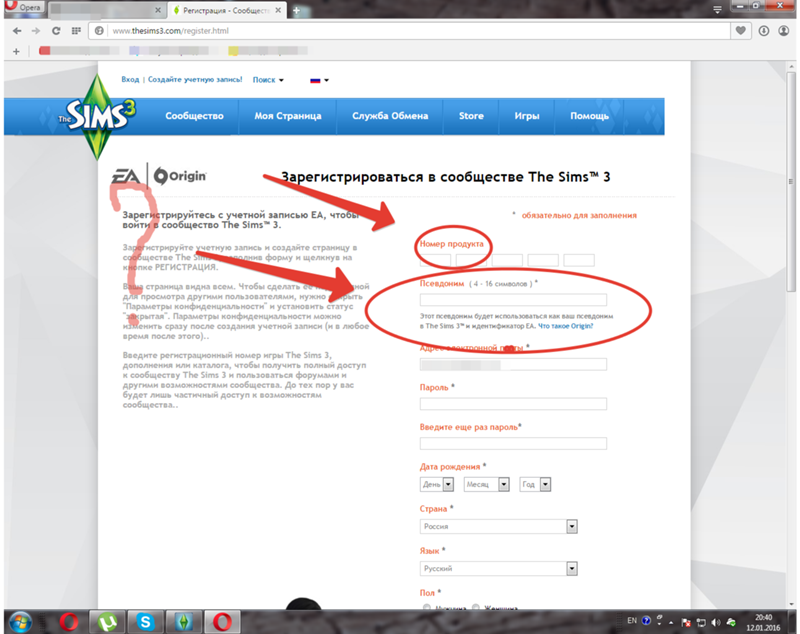 Идем в настройки («Инструменты» — «Настройки»). Здесь находим раздел «Защита» и щелкаем по кнопке «Сохраненные логины». Здесь вы увидите список логинов, а вместе с ними — и пароли. Просто удаляете логин для ВКонтакте, вместе с ним удаляется и пароль.
Идем в настройки («Инструменты» — «Настройки»). Здесь находим раздел «Защита» и щелкаем по кнопке «Сохраненные логины». Здесь вы увидите список логинов, а вместе с ними — и пароли. Просто удаляете логин для ВКонтакте, вместе с ним удаляется и пароль.
Это наиболее удобные способы для удаления данных из браузера. Заодно настоятельно рекомендуем вам не сохранять логин и пароль от аккаунта в браузере никогда в будущем, поскольку это может привести к печальным последствиям (если кто-то без вашего ведома захочет взглянуть на вашу страницу).
Как удалить пароль в ВКонтакте
Функциональная возможность браузера по запоминанию паролей, без сомнения, очень удобна, это гарантирует вход на личную страницу без трудного ввода данных каждый раз. Но бывают ситуации, когда вы входите на свою страницу через чужой компьютер и при этом можете автоматически случайно в браузере сохранить записи логина и пароля. Вы должны уметь удалить свои персональные данные по авторизации.
1
Браузер Internet Explorer от Microsoft может принести некоторые неудобства при удалении паролей, так как он работает очень медленно и непродуктивно.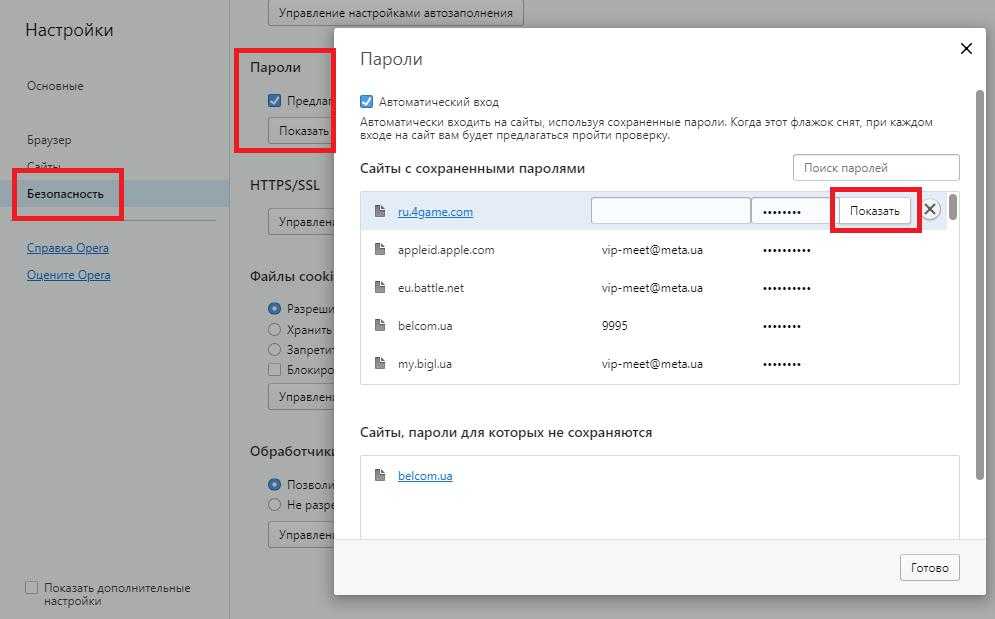 Если нужно удалить весь список записей, который сохраняет браузер, то в верхней части экрана выберите вкладку «Сервис», далее — «Свойства обозревателей», затем найдите «Содержание» и «Автозаполнение». После этого кликните «Параметры». Выбрав пункт «Удаление журнала автозаполнения» и поставив галку напротив «Пароли», нажмите функцию «Удалить». Если вы хотите удалить только пароли — галочку с других параметров, кроме «Пароли», нужно будет убрать.
Если нужно удалить весь список записей, который сохраняет браузер, то в верхней части экрана выберите вкладку «Сервис», далее — «Свойства обозревателей», затем найдите «Содержание» и «Автозаполнение». После этого кликните «Параметры». Выбрав пункт «Удаление журнала автозаполнения» и поставив галку напротив «Пароли», нажмите функцию «Удалить». Если вы хотите удалить только пароли — галочку с других параметров, кроме «Пароли», нужно будет убрать.2
Для того чтобы отредактировать сохраненные данные в браузере Google Chrome, вам нужно раскрыть меню настроек, которое находится в верхнем правом углу. Выбрав пункт «Параметры», переходите на страницу браузера, где отображены настройки. В разделе «Личные материалы» найдите пункт «Управление сохраненными паролями». В открывшемся окне выбирайте нужный список сайтов и логинов, которые предстоит удалить.3
Пункт «Настройки» так же ищем в интерфейсе браузера Apple Safari. Находим среди закладок строку «Автозаполнение» и нажимаем расположенную напротив пункта «Имена и пароли пользователей» кнопку «Правка». Далее в открывшемся списке сайтов сотрите из памяти браузера нужный вам логин при помощи кнопки «Удалить».
Далее в открывшемся списке сайтов сотрите из памяти браузера нужный вам логин при помощи кнопки «Удалить».4
В браузере Mozilla FireFox найдите раздел «Инструменты», выберите пункт «Настройки». Перейдя на вкладку «Защита», отыщите «Пароли» и кликните на кнопку «Сохраненные пароли». В открывшемся окошке со списком сайтов и логинов выбирайте нужное и удаляйте при помощи кнопки «Удалить».5
Всю информацию о логинах и паролях в браузере Opera можно удалить в разделе «Настройки». В пункте «Удалить личные данные» отыщите надпись «Детальная настройка». В развернувшемся списке найдите «Управление паролями». Тут будет представлен весь список веб-ресурсов, в которых есть сохраненные логины и пароли. Выбирая сайты, можно отыскать нужные данные и спокойно удалить необходимое.Зная все тонкости по зачистке ошибочно сохраненной личной информации на чужом компьютере, вы без труда всегда сможете удалить то, что не предназначено для чужих глаз.
youtube.com/embed/RpavTlZE4ao»>Как удалить запомненный логин в контакте. Как удалить сохраненные логин и пароль в ВК
Автор Кирилл Соколов На чтение 19 мин. Просмотров 183 Опубликовано
Рад приветствовать всех читателей блога! Каждый из нас – гость, у каждого хозяина дома, как и у нас, есть компьютер.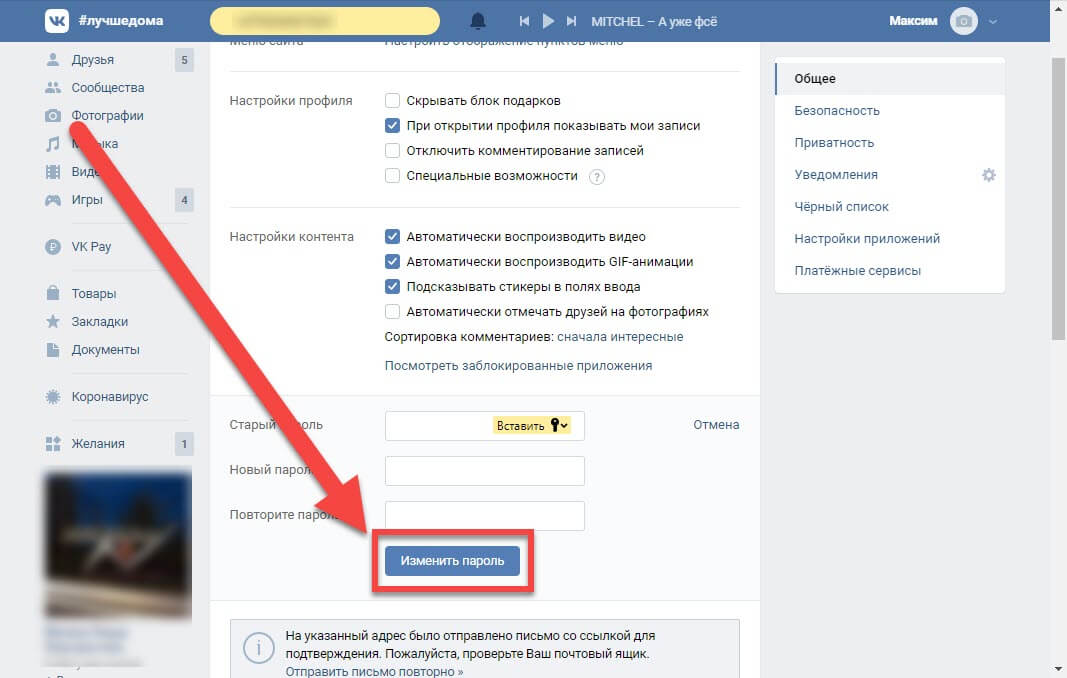
Итак, все логины сохраняются программой, через которую мы просматриваем сайты, другими словами браузеры . Как мы будем удалять нужную нам информацию, зависит от ее типа.
- Откройте «Меню».
- Пункт «Настройки». Открыть это меню нужно следующими способами: щелкнув значок шестеренки в правом верхнем углу браузера или щелкнув раздел «Редактировать».
- Мы ищем вкладка «Автозаполнение».
- В закладке находим «Имена пользователей и пароли».
- Напротив пункта находится кнопка «Редактировать».
- Откроется список сайтов и список логинов.
- Выберите нужный, нажмите «Удалить».
- Готово!
Содержание
- Internet Expolrer
- Opera
- Mozilla firefox
- Google chrome
- Яндекс браузер
- Что такое пароль ВКонтакте и зачем он нужен
- Как не сохранять пароль в браузере
- Удалите сохраненный пароль из Вконтакте
- Как убрать пароль в браузере – Яндекс
- Как удалить пароль в Opera
- Удалить сохранение пароля Вконтакте в Chrome
- Какой браузер лучше использовать
- Как восстановить сохранение пароля от ВК
- Как сохранить пароль на Android
- Для начала откройте сайт vk.
 com.
com. - В форме авторизации (где нужно ввести логин) дважды щелкните левой кнопкой мыши. Появится список учетных записей.
- Перемещая стрелки «вверх» или «вниз», выберите желаемый логин.
- Нажмите кнопку удаления.
- Готово.
- В меню откройте ” Настройки ».
- Пункт« Удалить личные данные ».
- Вкладка« Подробные настройки ».
- Нажмите кнопку« Управление паролями ».
- Ищем в списке сайтов vk.com.
- Нажимаем, список логинов расширится.
- Выбрать желаемый, нажмите кнопку удаления.
- Прибыль
- Меню – раздел «Инструменты».
- Открываем категорию «Настройки».
- Ищем вкладку «Защита» .
- Щелкаем по разделу «Пароли».
- Ищем кнопку «Сохраненные пароли».
- Окно с список сайтов откроется. Ищем vk.com.
- Выберите нужное имя пользователя и нажмите кнопку «Удалить».

- Понятно.
- Ищем значок с тремя горизонтальными линиями в правом верхнем углу («Меню») .
- Нажмите «Настройки».
- Ниже мы находим «Показать дополнительные настройки», нажмите.
- Мы ищем « Пароли и формы », чуть ниже« Управление паролями »в более ранних версиях браузера, или« Настроить »рядом с« Предлагать сохранять пароли для сайтов »в новых версиях.
- Откроется окно с список сайтов и логинов. Выбираем нужный сайт и нажимаем на крестик рядом с ним, после этого логин будет удален.
- Вот и все!
- Так же, как и в «Хроме», ищем иконку с тремя горизонтальными линиями.
- Нажмите на пункт «Настройки».
- В самом низу страницы нажимаем на «Показать дополнительные настройки».
- Находим раздел «Пароли и автозаполнение» , нажмите «Управление паролями».
- Появится список всех сайтов с сохраненными паролями, справа будет крестик, при нажатии на него пароль будет удален!
- Solved!
Теперь вы знаете, как удалить сохраненные логины при входе в Вконтакте, если вы вдруг случайно сохранили их на другом компьютере.
Популярная сеть Вконтакте с каждым днем только набирает обороты, активно добавляя пользователей. При этом с каждым днем растет количество взломанных и просмотренных посторонними людьми страниц. Но винить разработчиков современного портала не стоит. Для просмотра информации со страницы ВК не обязательно взламывать свою страницу (см.). Для этого достаточно включить компьютер и через браузер зайти на страницу, где был сохранен пароль. В этой статье мы рассмотрим все «за» и «против» создания и сохранения пароля.
Быстрая навигация:
Что такое пароль ВКонтакте и зачем он нужен
Паролем можно считать символ, чаще всего набор букв, цифр и других знаков, который предназначен для подтверждения полномочий и личности. Пароли используются для защиты информации от доступа посторонних лиц. Несмотря на всю серьезность, вы можете убедиться, что пароль от ВК не сохранен.
Для того, чтобы пароль носил качественную защиту от проникновения посторонних лиц на страницу ВКонтакте, следует внимательно отнестись к его созданию.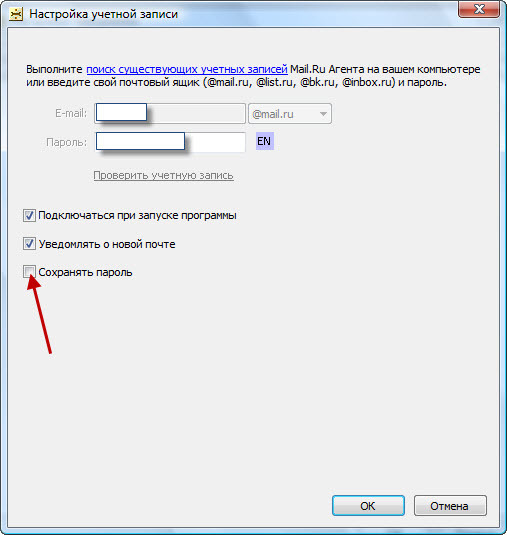 Довольно часто люди используют в качестве пароля свое имя, фамилию и дату рождения. Они также сообщают имена близких и даты их рождения под паролем. Это действие можно считать неправильным, если среди ваших друзей есть лица, которые могут захотеть посетить вашу страницу без ведома. В таких ситуациях найти пароль для входа в учетную запись будет довольно просто. Как правило, знакомые знают день рождения вас и ваших близких, также наверняка знают дату вашей свадьбы и других важных событий.
Довольно часто люди используют в качестве пароля свое имя, фамилию и дату рождения. Они также сообщают имена близких и даты их рождения под паролем. Это действие можно считать неправильным, если среди ваших друзей есть лица, которые могут захотеть посетить вашу страницу без ведома. В таких ситуациях найти пароль для входа в учетную запись будет довольно просто. Как правило, знакомые знают день рождения вас и ваших близких, также наверняка знают дату вашей свадьбы и других важных событий.
Для того, чтобы на вашей странице была информация в социальной сети. чтобы оставаться по-настоящему вашим, вам следует позаботиться о более сложной комбинации символов, которая будет служить паролем для вашей страницы. Если вдруг вы забудете пароль, вам следует его восстановить (см.)
Извлечение вашей информации с сохраненным паролем из вк в используемом вами браузере станет еще проще. Для этого достаточно включить компьютер, открыть браузер, и он откроет доступ абсолютно любому желающему войти в вашу учетную запись.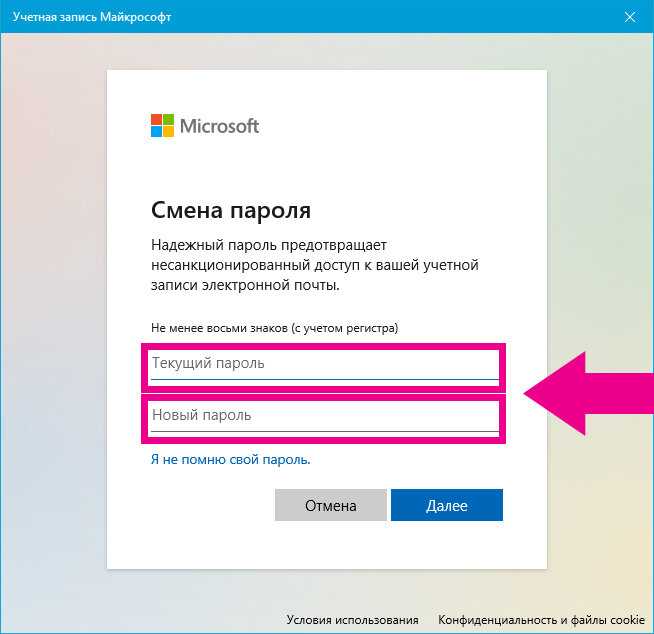
Как не сохранять пароль в браузере
Наверняка каждый, кто авторизуется в системе ВК, сталкивался со следующим: при вводе пароля и логина браузер предлагает сохранить пароль с личной страницы. Это естественно, так как режим сохранения по умолчанию включен в каждом браузере. Используя систему, вы можете не только сохранить, но и удалить пароль сохранения vk.
Вот как это происходит на примере. После ввода данных формируется окошко, где вопрос, нужно ли сохранять пароль для этого сайта?
В принципе можно банально воспользоваться кнопкой «Нет» , но в будущем система снова спросит вас о сохранении пароля. Если вы воспользуетесь кнопкой «Сохранить», пароль непременно будет сохранен, и человек, имеющий доступ к вашему ПК, сможет посетить вашу страницу в любое время.
После «входа» в настройки, перейдите в подраздел «Пароли и формы» и снимите флажок «Включить автозаполнение форм в один клик» и «Предлагать сохранение паролей для сайтов».
С этого момента браузер не будет предлагать у вас есть функция запоминания пароля. Этот метод работает и в других браузерах на базе движка Chromium, включая Яндекс.Браузер и новую Opera. Теперь узнаем, как сделать так, чтобы пароль от ВК не сохранялся.
Этот метод работает и в других браузерах на базе движка Chromium, включая Яндекс.Браузер и новую Opera. Теперь узнаем, как сделать так, чтобы пароль от ВК не сохранялся.
О том, как убрать пароль со страницы в соц. сети, если он уже сохранен, поговорите ниже.
Удалите сохраненный пароль из Вконтакте
Если вы активный пользователь социальных сетей, то вам должно быть интересно в том, как можно удалить уже сохраненный пароль Вконтакте, ведь довольно часто нам не нужно использовать функцию в браузере – сохранить пароль, который мы вводим для входа на сайт социальной сети, даже если это компьютер, который находится вне домой.
Предположим, вы забыли свое устройство дома, но Вам срочно нужно было зайти в личный аккаунт ВК и поговорить с другом о встрече. Как вариант, у человека есть возможность пойти в интернет-кафе или компьютерный клуб и воспользоваться устройством. Но, если после реализации плана вам не нужно выставлять метку в опции «Alien Computer», то данные логина и пароля будут сохранены в веб-браузере. В результате ваша страница в социальной сети может быть доступна любому «пользователю», который решит использовать устройство после вас.
В результате ваша страница в социальной сети может быть доступна любому «пользователю», который решит использовать устройство после вас.
Для этого вы должны знать, как удалить сохраненный пароль, сохраненный в браузер. В предлагаемом разделе мы поговорим о наиболее используемых популярных веб-браузерах: Яндекс, Chrome и Opera..
Как убрать пароль в браузере – Яндекс
Одним из наиболее часто используемых веб-браузеров и по сей день по праву можно считать Яндекс – Браузер, запускаемый на тот же движок, что и Google Chrome. В нем есть свои отличия. Однако в этом разделе мы не будем говорить о преимуществах этого браузера, а о том, как удалить сохраненный пароль ВКонтакте или данные, используемые для входа на любой другой сайт, выполнив действия в этом веб-браузере.
В правом верхнем углу нажмите на ключ, на котором показаны 3 горизонтальные полосы. Нажав на нее, перейдите в раздел «Настройки», затем прокрутите страницу вниз и перейдите к дополнительным параметрам, нажав нужную клавишу. Найдите подраздел «Пароли и автозаполнение» и нажмите «Управление паролями». Откроется окно, в котором у вас есть возможность выбрать и удалить информацию с любого сайта, на котором вы зарегистрированы.
Найдите подраздел «Пароли и автозаполнение» и нажмите «Управление паролями». Откроется окно, в котором у вас есть возможность выбрать и удалить информацию с любого сайта, на котором вы зарегистрированы.
Как удалить пароль в Opera
Когда вы узнали, как удалить сохраненный пароль ВКонтакте в Яндекс Браузере, рекомендуется также ознакомиться с советами, которые вам нужно будет выполнить, чтобы выполнить аналогичную операцию в Opera.
Запустить в веб-браузере Opera и откройте пункты меню, нажав кнопку с логотипом браузера в верхнем левом углу. На следующем этапе обратитесь к функции «Настройки», а затем к разделу «Безопасность». Здесь вам понадобится ключ «Управление сохраненными паролями». Щелкните по нему, и в появившемся окне вы увидите список страниц и сохраненных паролей, которые следует удалить, нажав на крестик.
Кроме того, у вас есть шанс найти забытый пароль от другого ресурса, на котором вы зарегистрированы. Для этого нажмите напротив «Показать» данные тому сайту, который вы пытаетесь узнать.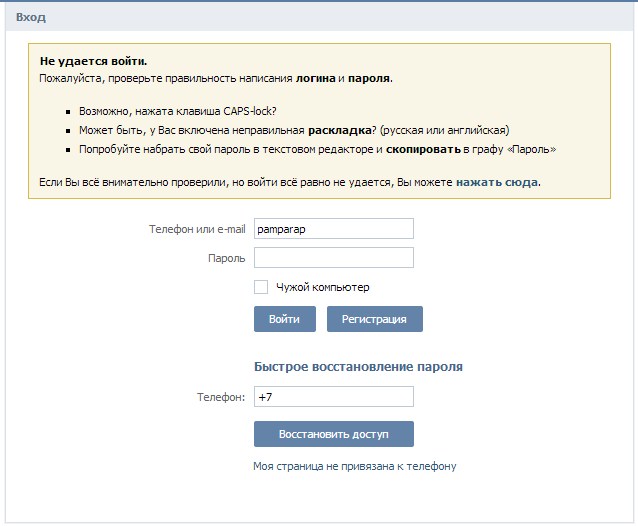 Также этот браузер позволяет восстановить хранилище паролей.
Также этот браузер позволяет восстановить хранилище паролей.
Удалить сохранение пароля Вконтакте в Chrome
Если вы используете веб-браузер “”, то, чтобы получить избавившись от сохранения пароля, следует выполнить практически те же действия, что и в Яндексе – Браузере.
Для начала нужно зайти в настройки «Хрома» и нажать на ссылку «Показать дополнительные настройки» . В подразделе «Пароли и формы» нажмите кнопку «Настроить», которая находится рядом с пунктом «Предлагать сохранение паролей для сайтов». Вы уже знаете, как удалить сохраненный пароль ВКонтакте в браузерах Opera и Яндекс. То же самое нужно сделать и с Chrome.
Какой браузер лучше использовать
Несмотря на то, что сегодня глобальная сеть предлагает довольно приличное количество браузеров. , каждый из которых имеет свои преимущества и недостатки, наиболее популярным и наиболее хорошо охарактеризованным следует считать «Google Chrome». Этот раздел посвящен доказательству того, почему Google лучше других браузеров.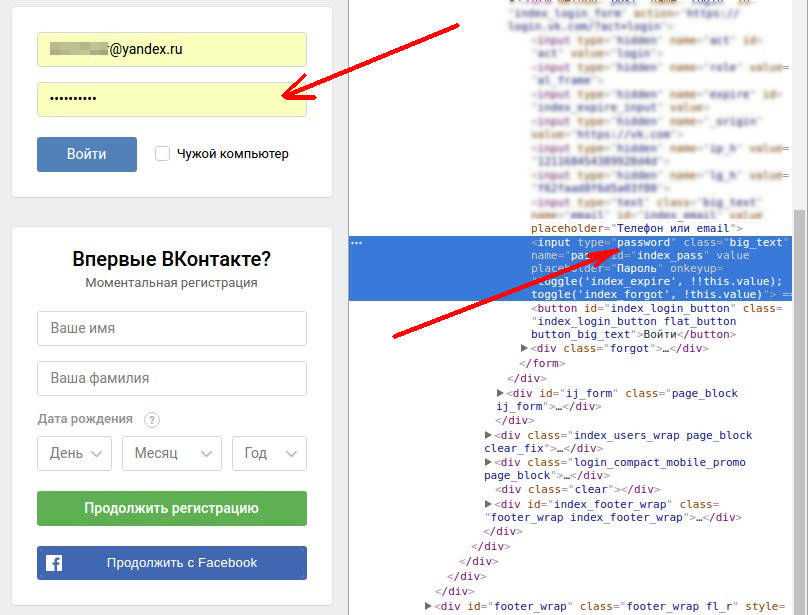
Скорость браузера – один из важных показателей. Поскольку современные виртуальные ресурсы создаются с использованием разных технологий, производительность следует рассчитывать с использованием максимального количества технологий.
Этот тест отражает определение скорости браузеров при воспроизведении видеоматериалов и контента, использующего возможности JavaSript. Каждый пользователь сталкивается с этими технологиями практически на каждом сайте каждый день, например, при просмотре видео на youtube и т. Д. Как видно на диаграмме, он стоит на первом месте по сравнению с достойными конкурентами.
Кроме того, «Chrome» отличается оптимальной степенью безопасности, что очень важно в наши дни, а также следует отметить безупречно работающий режим инкогнито в браузере. Этот фактор очень важен для таких моментов, как заражение вирусами и даже более серьезных вещей.
Этот тест в первую очередь учитывал современные стандарты безопасности, отслеживая фишинговые атаки и сайты, рассчитанные на активность последних. Важно понимать, что в этом случае важна скорость отклика, независимо от того, что вы делаете – смотрите видео или удаляете рассказ, и часто этот фактор считается отправной точкой. Как вы уже отметили, Chrome снова опережает достаточно серьезных конкурентов, конечно, не так сильно, как в предыдущем случае, но снова за ним.
Важно понимать, что в этом случае важна скорость отклика, независимо от того, что вы делаете – смотрите видео или удаляете рассказ, и часто этот фактор считается отправной точкой. Как вы уже отметили, Chrome снова опережает достаточно серьезных конкурентов, конечно, не так сильно, как в предыдущем случае, но снова за ним.
Поддержка новых технологий – это функция, которая на на первый взгляд кажется неприметным. Эта характеристика недавно себя оправдала.
После всего вышесказанного становится очевидным, что Google Chrome лидирует среди множества браузеров, по крайней мере, в этот период времени и в ближайшем будущем . В его незаменимости можно убедиться уже при первом использовании. Если упомянуть настройки, позволяющие удалить сохраненный пароль Вконтакте, то они также без проблем работают в браузере Chrome, и весь функционал популярной сети работает исправно (загрузка видео и аудио файлов, фотографий и т. Д.).
Как восстановить сохранение пароля от ВК
Кроме случаев, когда необходимо удалить пароль из настроек браузера, бывают с точностью до наоборот, когда пользователь постоянно забывает пароль. Здесь нужно перейти в те же настройки и пойти противоположным путем.
Здесь нужно перейти в те же настройки и пойти противоположным путем.
Это абсолютно несложно реализовать в настройках Chrome. В том же правом углу браузера щелкните значок с тремя горизонтальными полосами. Вам нужно нажать на нее и выбрать «Настройки». В самом низу нажмите «Показать дополнительные настройки», найдите «Пароли и формы» и установите флажок «Предлагать сохранение паролей». Таким образом, введенный пароль будет сохранен.
Как сохранить пароль на Android
Сохранение пароля в Chrome напрямую зависит от того, синхронизировали ли вы их на своих устройствах (телефон, компьютер).. Когда выполняется синхронизация, появляется возможность использовать пароли в Chrome на всех ваших устройствах и в необходимых приложениях с помощью устройства Android. Кроме того, вы также можете удалить пароль, хранящийся на телефоне.
Пароли будут храниться на телефоне в вашей учетной записи Google при соблюдении одного из следующих условий:
- вы входите в Chrome с помощью своей учетной записи Google и у вас включена синхронизация паролей.

- вы используете Smart Lock для ввода паролей на Android.
В других случаях пароли будут сохраняться только на устройстве Android.
По умолчанию Chrome предлагает функцию сохранения паролей. У вас есть возможность отключить или снова включить эту функцию в любое время.
Для этого запустите приложение Chrome на своем устройстве Android.
Нажмите на значок Значок «Дополнительно», расположенный в правом верхнем углу экрана.
Выберите настройки Smart Lock для паролей или для сохранения паролей.
Отмените настройку в верхней части экрана. экран. Теперь вы знаете, что нужно сделать, чтобы пароль от ВК не сохранялся при использовании Android.
Сохраняется браузером. Вам необходимо установить флажок «Сохраненные пароли». Конечно, вы можете выбрать другие варианты. Чтобы начать процедуру удаления, нажмите кнопку «Удалить сейчас».
В браузере Opera для удаления логина и паролей необходимо войти в раздел «Настройки» в «Главное меню» и выберите в нем «Удалить личные данные». Это действие откроет диалоговое окно со свернутым списком личных данных пользователя, хранящихся в браузере. Его нужно развернуть, нажав на ярлык рядом с надписью «Подробно». В списке установите флажок «Удалить», а также любые другие типы данных, которые следует удалить. При желании можно нажать кнопку «Управление паролями» и удалить не все сразу, а. В противном случае нажмите OK, чтобы начать процедуру полной зачистки.
Это действие откроет диалоговое окно со свернутым списком личных данных пользователя, хранящихся в браузере. Его нужно развернуть, нажав на ярлык рядом с надписью «Подробно». В списке установите флажок «Удалить», а также любые другие типы данных, которые следует удалить. При желании можно нажать кнопку «Управление паролями» и удалить не все сразу, а. В противном случае нажмите OK, чтобы начать процедуру полной зачистки.
В Internet Explorer путь к желаемому варианту, пожалуй, самый длинный. Сначала в меню браузера разверните раздел «Инструменты» и выберите «Свойства обозревателя». Это откроет окно свойств, в котором на вкладке «Общие» в разделе «Просмотр истории» вы должны нажать кнопку с надписью «Удалить». В результате откроется еще одно окно, также разделенное на разделы. В разделе «Пароли» нажмите кнопку «Удалить пароли». В следующем окне подтвердите удаление, нажав кнопку «Да».
В Google Chrome для удаления списка логинов и паролей нужно нажать в правом верхнем углу окна значок с изображением гаечного ключа. В открывшемся меню выберите раздел «Инструменты», а в нем пункт «Удалить данные о просмотренных документах». Откроется окно со списком данных для очистки.. Вы можете сократить путь к этому окну, если используете клавиатуру вместо мыши – нажатие CTRL + SHIFT + DEL также открывает это окно. Здесь нужно указать срок очистки данных и поставить галочку напротив пункта «Очистить сохраненные пароли», а затем нажать кнопку «Удалить данные о просмотренных страницах».
В открывшемся меню выберите раздел «Инструменты», а в нем пункт «Удалить данные о просмотренных документах». Откроется окно со списком данных для очистки.. Вы можете сократить путь к этому окну, если используете клавиатуру вместо мыши – нажатие CTRL + SHIFT + DEL также открывает это окно. Здесь нужно указать срок очистки данных и поставить галочку напротив пункта «Очистить сохраненные пароли», а затем нажать кнопку «Удалить данные о просмотренных страницах».
В Safari, чтобы удалить список , войдите и пароли, откройте в меню раздел «Редактировать» и выберите в нем «Настройки». Если отображение меню не включено, выберите тот же элемент, щелкнув значок шестеренки в правом верхнем углу окна браузера. Откроется окно настроек, в котором вам нужно перейти на вкладку «Автозаполнение». В списке автозаполнения веб-форм напротив пункта «Имена» нужно нажать кнопку «Изменить». В открывшемся окне со списком логин можно удалить как отдельные пароли (кнопка «Удалить»), так и все (кнопка «Удалить все»).
В Mozilla Firefox все создано для удобства пользователя, но «умный программу »необходимо настроить под себя, указав ей, что она должна делать, а что нет. Когда вы впервые вводите имя пользователя и пароль на сайте, браузер предлагает вам запомнить введенную комбинацию для этого сайта. Конечно, иногда это удобно, но если вы случайно сохранили неправильный пароль или сделали это на чужом компьютере, еще не поздно исправить. Удалить запомненный пароль достаточно просто.
Руководство по эксплуатации
Чтобы удалить пароль , который запомнил браузер, выберите пункт «Инструменты» в верхней строке меню. В выпадающем меню выберите строку «Настройки» и щелкните по ней левой кнопкой мыши – откроется отдельное окно.
В открывшемся окне перейдите на вкладку «Защита» (значок в виде желтого замка), щелкнув по нему левой кнопкой мыши.
Раздел «Пароли» находится на выбранной вкладке в нижней части окна. В правой части раздела щелкните левой кнопкой мыши кнопку «Сохраненные пароли».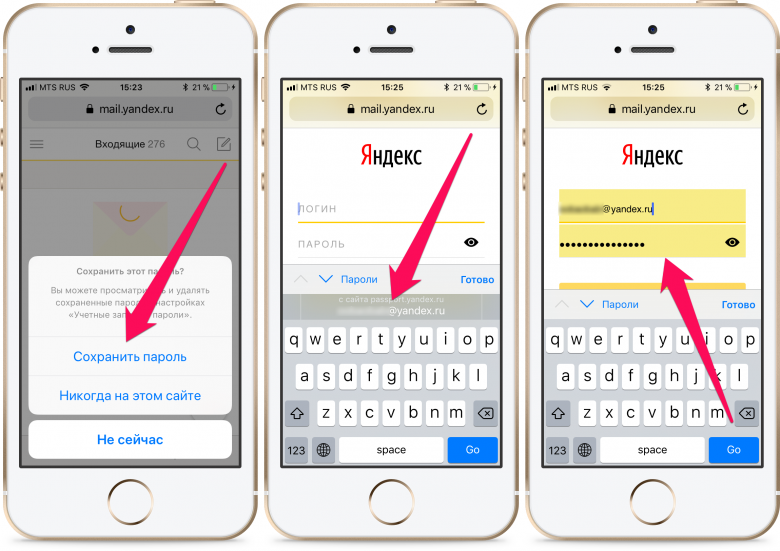
Откроется новое окно со списком адресов и имен веб-сайтов, под которыми пользователь перешел на конкретный сайт. Окно может содержать два поля («Сайт» и «Имя пользователя») или три поля. Третье поле предназначено для отображения используемых паролей.
Нажав кнопку «Показать пароли», пользователь может увидеть, какой пароль использовался для доступа к нему. или другой ресурс. Как правило, браузер подтверждает это действие: после нажатия кнопки появляется окно с вопросом «Вы уверены, что хотите отображать свои пароли?» Тогда вам останется только подтвердить операцию или отказаться от нее. Если пароли отображаются, вы можете скрыть их, щелкнув левой кнопкой мыши по кнопке «Скрыть пароли»..
После того, как вы получили всю необходимую информацию о сайтах, именах и паролях, в списке вам нужно выбрать те сайты, для которых вы хотите удалить пароли, и нажать на кнопку слева – “Удалять”. Сайты удаляются по одному, то есть нужно повторять процедуру для каждой строки (выделить, удалить). Если вы хотите удалить все пароли, нажмите центральную кнопку «Удалить все» и закройте окно с информацией о пароле.
Если вы хотите удалить все пароли, нажмите центральную кнопку «Удалить все» и закройте окно с информацией о пароле.
Полезный совет
На той же вкладке в В этом же разделе можно настроить исключения, то есть отметить те сайты, для которых не будут сохраняться пароли. Исключения можно удалить так же, как и пароли.
Современные браузеры предлагают пользователям удобные настройки для сохранения личных данных. Но в определенной ситуации может потребоваться удалить данные авторизации. Для этого в каждом браузере есть инструмент очистки списка. войти .
Сегодня мы рассмотрим одну ситуацию, с которой очень часто сталкиваются пользователи. Предположим, есть один компьютер, которым пользуются сразу несколько членов семьи. Если вы сохраните имя пользователя и пароль со своей страницы в браузере, даже в ваше отсутствие любой, у кого есть доступ к компьютеру, сможет безопасно войти в вашу учетную запись. Чтобы этого не произошло, нужно удалить часть данных из браузера.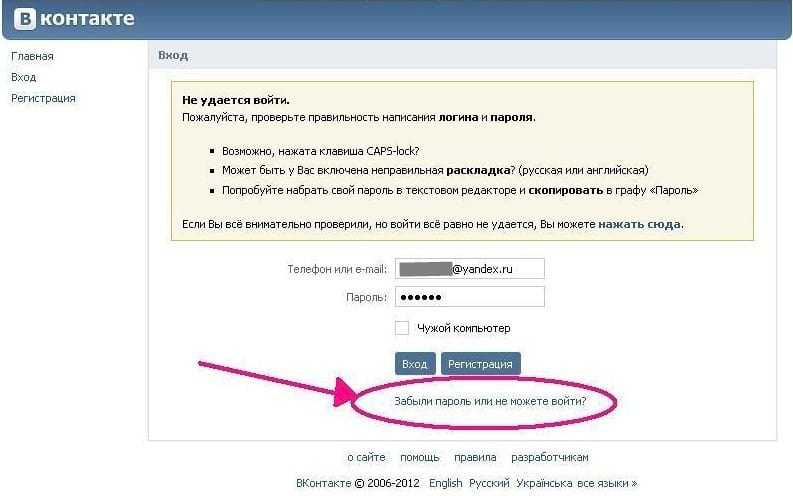 Какие?
Какие?
Это выглядит примерно так:
Чтобы удалить имя пользователя и пароль, вам необходимо очистить данные в браузере. Если вы используете Google Chrome, Яндекс.Браузер, Opera или любой другой браузер, работающий на основе Chromium, то вам просто нужно нажать комбинацию клавиш CTRL + SHIFT + DELETE. Откроется окно. Необходимо выбрать элементы для удаления. В нашем случае это «Пароли», «Файлы cookie, а также данные других сайтов и плагинов». В верхней части выберите период, за который вы хотите удалить данные (лучше выбрать «Все время»).
Затем нажмите« Очистить историю »и дождитесь удаления данных. После этого зайдите на vk.com и посмотрите результат – информация о вашем личном аккаунте будет удалена.
Обратите внимание, что при этих действиях будут удалены пароли для всех сайтов, которые вы использовали. Кроме того, деавторизация будет происходить на всех сайтах, поэтому если вы забудете пароль к какому-либо ресурсу, вам придется его восстановить. Поэтому перед процессом мы настоятельно рекомендуем вспомнить данные о важных ресурсах.
Поэтому перед процессом мы настоятельно рекомендуем вспомнить данные о важных ресурсах.
Если вы используете Mozilla Firefox, вы должны действовать по-другому. Заходим в настройки («Инструменты» – «Настройки»). Здесь мы находим раздел «Защита» и нажимаем кнопку «Сохраненные логины». Здесь вы увидите список логинов, а с ними – пароли. Просто удали логин для ВКонтакте, вместе с ним удаляется и пароль.
Это самые удобные способы удаления данных из браузера.. При этом настоятельно рекомендуем вам в будущем не сохранять логин и пароль своей учетной записи в браузере, так как это может привести к печальным последствиям (если кто-то без вашего ведома захочет посмотреть вашу страницу).
Чтобы упростить процедуру входа в ВК и другие сайты, популярные браузеры имеют возможность сохранять логины и пароли различных ресурсов в своей кеш-памяти. Если при включенных всех настройках хранения такой информации вы перейдете в ВК, то при нажатии на строку входа в систему будут отображаться все введенные до этого имена и телефоны, а иногда и пароль. Это, конечно, упрощает вам жизнь, но сильно снижает безопасность, потому что любой человек не сможет получить доступ к вашей странице из этого браузера.
Это, конечно, упрощает вам жизнь, но сильно снижает безопасность, потому что любой человек не сможет получить доступ к вашей странице из этого браузера.
В официальном мобильном приложении достаточно поставить галочку на входе, чтобы не удалять логин логин. Хватит. Но на ПК для полной безопасности рекомендуется лучше изменить настройки браузера. Например, возьмем самые популярные – Mozilla Firefox и Google Chrome.
В Firefox настройки открываются нажатием кнопки меню в правом верхнем углу. Им необходимо сделать следующее.
Этого достаточно, чтобы удалить сохраненный пароль. и логин вашей страницы. В Chrome подход немного другой.
Здесь вам нужно очистить историю (полностью или выборочно).
- Заходим в меню работы с историей. Это делается с помощью кнопки параметров в правом верхнем углу с четкими переходами с помощью радалей подменю или с помощью Ctrl + Shift + Delete.
- В списке выбора того, что следует сохранить и что необходимо быть стерты, обязательно проверьте «пароли» и «данные автозаполнения».
 Затем нажимаем кнопку «очистить историю».
Затем нажимаем кнопку «очистить историю».
Теперь раздел кеша с вашими личными данными был сброшен.
Вы можете удалить уже сохраненный пароль в других браузерах по тому же принципу. Это либо чистая история, либо настройки защиты (конфиденциальность, безопасность).
В браузерах также есть режимы инкогнито, когда никакая информация и следы пользователей в текущем сеансе не хранятся в кеше а автоматический скрипт отображает данные, которые были сохранены и получены с сайта.
10 Рекомендации по сбросу пароля по электронной почте для повышения качества обслуживания клиентов [С шаблоном] · Блог Mailazy
Мы все знаем, как неприятно может быть, когда вы забыли свой пароль и не можете получить доступ к своей учетной записи. Но не волнуйтесь! Письма для сброса пароля здесь, чтобы спасти день!
Забыть пароль может быть непросто, но, к счастью, есть способы его сбросить. Одним из самых распространенных способов является электронная почта. Письма для сброса пароля рассылаются пользователям, когда они запрашивают новый пароль или когда истек срок действия старого.
Письма для сброса пароля рассылаются пользователям, когда они запрашивают новый пароль или когда истек срок действия старого.
Эти электронные письма обычно содержат инструкции по сбросу пароля и ссылку для этого. Они также часто содержат дополнительные меры безопасности, такие как срок действия и/или код, который необходимо ввести для завершения процесса.
Эти автоматические электронные письма помогают быстро сбросить пароль, чтобы вы могли легко вернуться к использованию своей учетной записи. Все, что вам нужно сделать, это следовать инструкциям в электронном письме, и вы сможете сбросить свой пароль в кратчайшие сроки.
Так что в следующий раз, когда вы забудете свой пароль и обнаружите, что ваша учетная запись заблокирована, просто найдите это письмо для сброса пароля в своем почтовом ящике — это ключ к тому, чтобы вернуться!
Что такое письмо для сброса пароля?
Электронные письма для сброса пароля — это типы транзакционных электронных писем, которые отправляются с веб-сайта или онлайн-сервиса, когда пользователь запрашивает сброс своего пароля.
Электронное письмо обычно содержит ссылку, по которой пользователь может сбросить свой пароль. Он также может включать код безопасности, который необходимо ввести на веб-сайте для сброса пароля.
Обычно он выглядит следующим образом:
Уважаемый [Имя], Мы получили запрос на сброс пароля для вашей учетной записи. Если вы не отправляли этот запрос, проигнорируйте это письмо. Чтобы сбросить пароль, нажмите на ссылку ниже: [Ссылка для сброса пароля] Если у вас есть какие-либо вопросы, пожалуйста, свяжитесь с нами по адресу [email address]. Искренне, [Ваше имя]
10 рекомендаций по электронной почте для сброса пароля
Мы все знаем, как важно хранить наши пароли в безопасности. Но когда приходит время для сброса пароля, может быть трудно понять, что и как делать. Вот почему мы составили этот список из 10 лучших практик для электронных писем для сброса пароля. С помощью этих советов вы можете убедиться, что ваши пользователи безопасно и успешно сбрасывают свои пароли.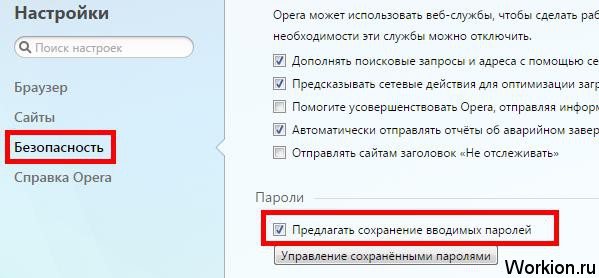
- Используйте безопасную ссылку . Убедитесь, что ссылка в электронном письме безопасна и зашифрована. Это поможет сохранить информацию ваших пользователей в безопасности и предотвратить любые вредоносные действия.
- Включите четкие инструкции — Предоставьте четкие инструкции о том, как сбросить их пароли в самом электронном письме. Это поможет вашим пользователям не запутаться и не расстроиться во время процесса.
- Используйте уникальную ссылку для сброса пароля . Убедитесь, что у каждого пользователя есть собственная уникальная ссылка для сброса пароля, которая действительна только для одного использования. Это поможет предотвратить использование той же ссылки кем-либо еще для доступа к чужой учетной записи.
- Предложение помощи — Включите в электронное письмо контактную информацию, чтобы, если у пользователей возникнут какие-либо вопросы или им потребуется помощь в процессе, они могли легко обратиться за помощью.

- Отправить напоминания . Если вы заметили, что некоторые пользователи не нажимали на свои ссылки для сброса пароля через определенный период времени, рассмотрите возможность отправки им электронного письма с напоминанием, чтобы побудить их завершить процесс как можно раньше.
- Ограничение времени доступа — установите таймер для каждой ссылки для сброса пароля, чтобы он истекал по истечении определенного времени (например, 24 часов). Это поможет гарантировать, что отправляются только законные запросы, и никто другой не сможет получить доступ к чужой учетной записи, используя ссылку с истекшим сроком действия.
- Отслеживание активности — отслеживание активности, связанной с электронными письмами для сброса пароля, например неудачных попыток или подозрительной активности, чтобы при необходимости можно было предпринять соответствующие действия (например, отключить учетные записи).
- Избегайте фишинга .
 Убедитесь, что ваши электронные письма выглядят законными и отправляются из подлинного источника (например, домена вашей компании). Это поможет предотвратить фишинговые атаки от использования ничего не подозревающих пользователей, которые могут подумать, что получают от вас подлинное сообщение, хотя на самом деле оно вовсе не является законным!
Убедитесь, что ваши электронные письма выглядят законными и отправляются из подлинного источника (например, домена вашей компании). Это поможет предотвратить фишинговые атаки от использования ничего не подозревающих пользователей, которые могут подумать, что получают от вас подлинное сообщение, хотя на самом деле оно вовсе не является законным! - Использовать двухфакторную аутентификацию . Рассмотрите возможность использования двухфакторной аутентификации для дополнительной безопасности при сбросе паролей (например, запросите как код, отправленный в текстовом сообщении, так и ввод нового пароля). Это поможет гарантировать, что только уполномоченные лица смогут получить доступ к учетным записям с новыми паролями после их успешного изменения/сброса!
- Регулярно проверяйте . Убедитесь, что вы регулярно тестируете свою систему, чтобы убедиться, что все работает правильно и что в настройке/конфигурации/кодовой базе вашей системы нет проблем с безопасностью или уязвимостей и т.
 д. Регулярное выполнение этого поможет обеспечить безопасность всех учетных записей. и безопасно!
д. Регулярное выполнение этого поможет обеспечить безопасность всех учетных записей. и безопасно!
Примеры писем для сброса пароля
Пример 1
Привет! Мы надеемся, что у вас все хорошо. Мы заметили, что вы запросили сброс пароля для своей учетной записи. Не беспокойтесь - мы вас поймали! Чтобы сбросить пароль, просто нажмите на ссылку ниже и следуйте инструкциям. Вы сможете создать новый пароль в кратчайшие сроки. Ссылка: https://example.com/password-reset Если у вас возникли проблемы или вам нужна помощь с чем-либо еще, не стесняйтесь обращаться к нам, ответив на это письмо. Мы будем более чем рады помочь. Спасибо, что являетесь частью нашего сообщества! Ваше здоровье, Ваши друзья в [название компании]
Пример 2
Привет! Мы заметили, что вы недавно запросили сброс пароля для своей учетной записи. Не волнуйтесь, это случается со всеми нами! Чтобы завершить процесс сброса, просто нажмите на ссылку ниже и введите новый пароль. Если вы не запрашивали сброс этого пароля, не беспокойтесь — ваша учетная запись в безопасности.Просто проигнорируйте это письмо, и ничего не произойдет. Спасибо, что являетесь частью нашего сообщества! Ваше здоровье, Команда [YOUR_COMPANY_NAME]
Mailazy — это платформа транзакционной электронной почты, специально созданная для разработчиков, которая удовлетворяет требованиям для таких случаев использования, как электронные письма со сбросом пароля, электронные письма OTP, приветственные электронные письма и т. д. Платформа Mailazy помогает вам беспрепятственно отправлять транзакционные электронные письма и отслеживать их доставку. Mailazy позволяет вашим приложениям отправлять сообщения через простой интерфейс HTTP REST или через простую интеграцию SMTP и абстрагируется от сложностей отправки транзакционных электронных писем.
Посетите веб-сайт
Анкит Агарвал
Анкит работает бизнес-аналитиком в MojoAuth и имеет степень MBA и CS.
Просмотр профиля
Google Chrome не сохраняет пароли в Windows 11/10
Некоторые пользователи сообщают, что браузер Google Chrome делает не помнить пароли учетных записей и сеансы входа в систему . При этом не сохраняет пароли. Если вы столкнулись с этой проблемой, не волнуйтесь, она распространена, и у нас есть для нее решение.
При этом не сохраняет пароли. Если вы столкнулись с этой проблемой, не волнуйтесь, она распространена, и у нас есть для нее решение.
Почему мой компьютер больше не сохраняет пароли в Chrome?
Основные причины этой проблемы:
- Настройка в Google Chrome может препятствовать сохранению данных в браузере.
- Профиль Google Chrome поврежден.
- Папка Cache для Google Chrome может быть повреждена.
- Сторонний антивирус может блокировать функцию сохранения данных.
Если браузер Google Chrome не сохраняет пароли на ПК с Windows 11/10, следуйте этим советам:
- Обновить Chrome
- Удалить файлы кеша для Google Chrome
- Разрешить Google Chrome сохранять локальные данные
- Включить настройку, предлагающую сохранять пароли
- Создать новый профиль для Google Chrome
- Сбросить или переустановить Chrome
- Используйте сторонний менеджер паролей.
1] Обновите Chrome
Прежде чем приступать к чему-либо еще, рекомендуется обновить браузер Google Chrome до последней версии. Если обновление браузера не помогло сохранить пароли, можно перейти к следующему устранению неполадок:
Если обновление браузера не помогло сохранить пароли, можно перейти к следующему устранению неполадок:
2] Удалить файлы кеша для Google Chrome
Файлы кеша в Google Chrome хранят информацию, которая помогает быстрее загружать кэшированные веб-страницы при их открытии. Однако, если кэшированные файлы повреждены, вы можете столкнуться с проблемами, подобными описанной в обсуждении. Чтобы исправить это условие, вы можете удалить кешированные файлы для веб-страниц Google Chrome. Процедура такая же:
Откройте адрес chrome://settings/clearBrowserData в Google Chrome.
Перейдите на вкладку «Дополнительно», выберите Все время и первые четыре параметра, как показано выше, и нажмите Очистить данные .
Перезапустите браузер после очистки кэша.
3] Разрешить Google Chrome сохранять локальные данные
Google Chrome не будет хранить локальные данные, если эта опция отключена в настройках браузера. Вы можете включить его следующим образом:
Вы можете включить его следующим образом:
Откройте адрес chrome://settings/content/cookies в браузере Google Chrome.
Выключите тумблер для Сохранять локальные данные только до выхода из браузера .
Перезапустите браузер.
4] Включите настройку, которая предлагает сохранить пароль
Большинство веб-сайтов предлагают возможность сохранения пароля. Однако браузер также предлагает (подсказывает) сохранить пароль. Вам нужно будет включить настройку для того же самого.
Откройте адрес chrome://settings/passwords в браузере Google Chrome.
Включите тумблер для настройки Предложение сохранить пароли .
5] Создайте новый профиль для Google Chrome
Если ваш профиль пользователя в браузере Google Chrome поврежден, вы можете рассмотреть возможность создания нового профиля пользователя. Процедура выглядит следующим образом:
Нажмите на значок вашей учетной записи в правом верхнем углу вашего профиля.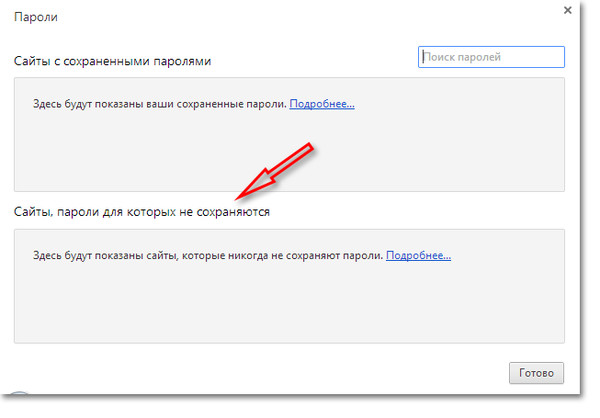





 com.
com.

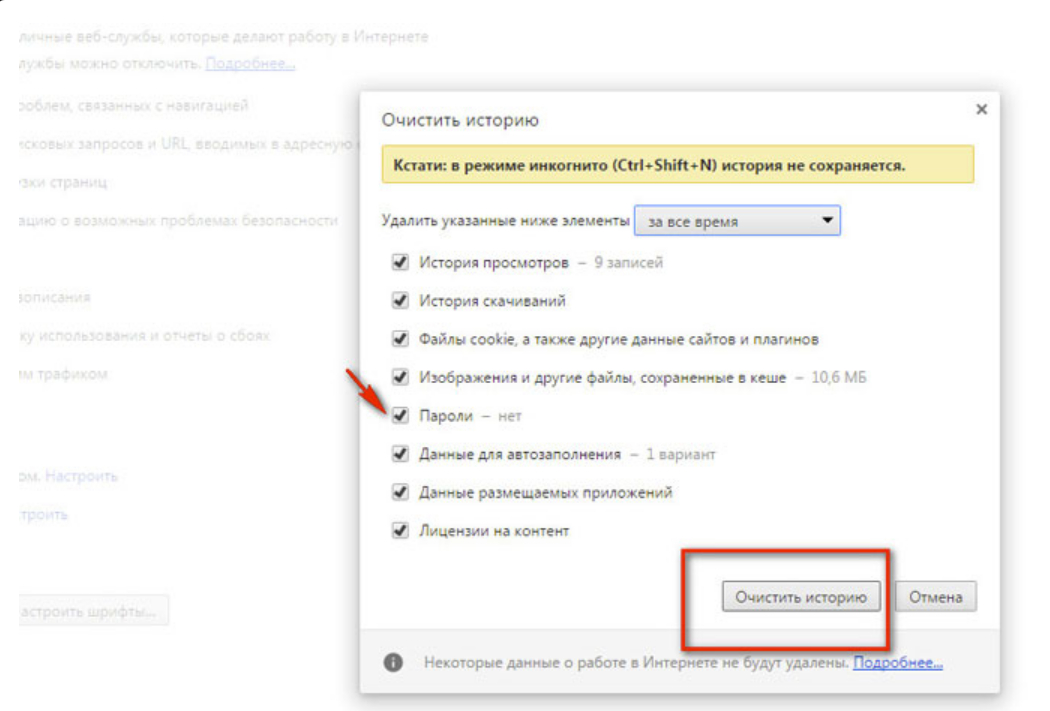 Затем нажимаем кнопку «очистить историю».
Затем нажимаем кнопку «очистить историю».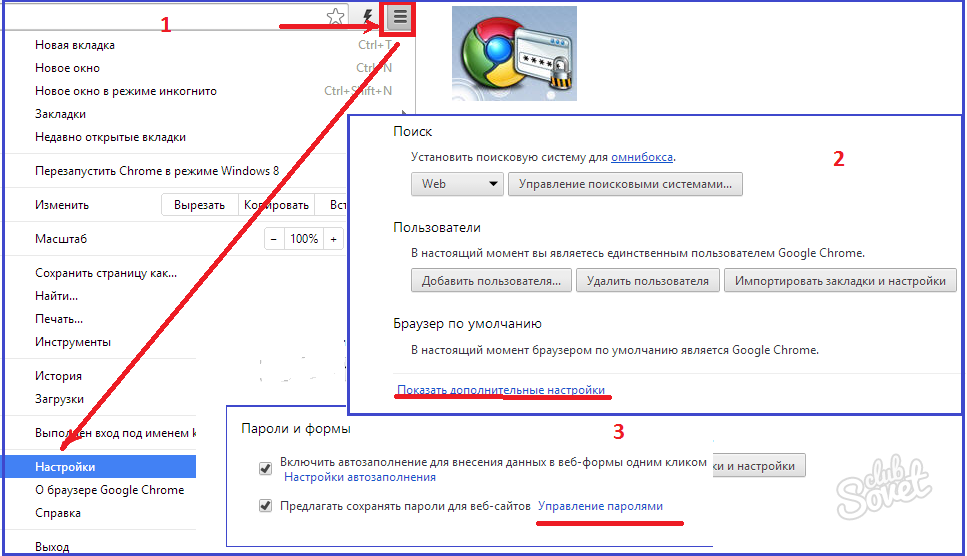
 Убедитесь, что ваши электронные письма выглядят законными и отправляются из подлинного источника (например, домена вашей компании). Это поможет предотвратить фишинговые атаки от использования ничего не подозревающих пользователей, которые могут подумать, что получают от вас подлинное сообщение, хотя на самом деле оно вовсе не является законным!
Убедитесь, что ваши электронные письма выглядят законными и отправляются из подлинного источника (например, домена вашей компании). Это поможет предотвратить фишинговые атаки от использования ничего не подозревающих пользователей, которые могут подумать, что получают от вас подлинное сообщение, хотя на самом деле оно вовсе не является законным! д. Регулярное выполнение этого поможет обеспечить безопасность всех учетных записей. и безопасно!
д. Регулярное выполнение этого поможет обеспечить безопасность всех учетных записей. и безопасно! Просто проигнорируйте это письмо, и ничего не произойдет.
Спасибо, что являетесь частью нашего сообщества!
Ваше здоровье,
Команда [YOUR_COMPANY_NAME]
Просто проигнорируйте это письмо, и ничего не произойдет.
Спасибо, что являетесь частью нашего сообщества!
Ваше здоровье,
Команда [YOUR_COMPANY_NAME]